Si buscas las formas de proceder con el inicio de sesión en Windows 11 de forma automática, tranquilo, en este artículo te mostraremos cómo eliminar la contraseña de tu cuenta rápidamente.
En Windows 11, podrás eliminar la contraseña de inicio de sesión de tu cuenta de varias formas, recuerda que el uso de una contraseña protegerá tu ordenador de un acceso no autorizado.
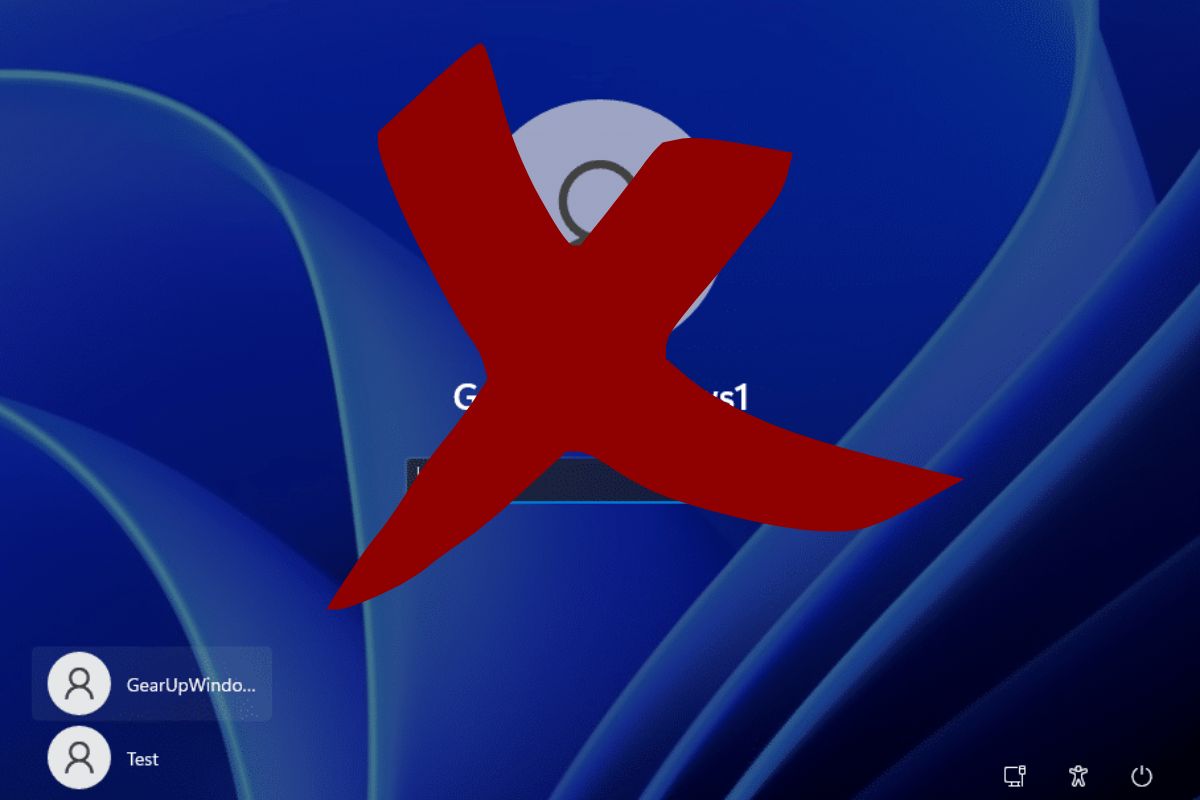
Sin embargo hay que destacar que en muchas otras ocasiones una contraseña no es tan necesaria, ya que ralentiza el proceso de acceso al escritorio. Si en este caso la seguridad no es tu preocupación, Windows 11 te ofrece muchas formas de eliminar la contraseña de tu cuenta, así tendrás a tu disposición un inicio de sesión mucho más automático.
A continuación traemos para ti una guía rápida y eficaz, para llevar a cabo el inicio de sesión en Windows 11 eliminando la contraseña.
Deshabilitar el inicio de sesión por medio de una contraseña en Windows 11
La configuración de Windows 11 con una cuenta de Microsoft no te permite quitar la contraseña por completo, esto debido a que la autenticación se encuentra integrada con el servicio en línea.
Pero tranquilo, puedes configurar el ordenador para que proceda con el inicio de sesión en Windows 11, de forma automática y así brindarte una experiencia más rápida y sin contraseña.
Para eliminar la contraseña de inicio de sesión en Windows 11, debes seguir los siguientes pasos que traemos para ti:
- Abre inicio en Windows 11
- Busca «Netplwiz» y haz clic en el resultado superior, para proceder a abrir el applet del panel de control
- En la sesión «Usuarios para este equipo» selecciona la cuenta a la cuál deseas eliminar la contraseña
- Desactivar la siguiente opción «El usuario debe introducir un nombre de usuario y una contraseña para usar este equipo»
- Haz clic en el botón de «Aplicar»
- Confirma las credenciales de la cuenta de Microsoft, para eliminar el inicio de sesión en Windows 11 de forma automática
- Haz clic en el botón de «Aceptar»
- Haz clic de nuevo en el botón de «Aceptar»
Elimina la contraseña para la cuenta Microsoft del inicio de sesión en Windows 11
Para cambiar los tipos de cuenta en un ordenador, y así quitar la contraseña del inicio de sesión en Windows 11, sigue estos pasos:
- Abre configuración
- Haz clic en cuentas
- Haz clic en la pestaña de «Tu información»
- En la sesión «Configuración de la cuenta», haz clic en la opción «Iniciar sesión con una cuenta local»
- Clic en el botón de «Siguiente»
- Confirma tu contraseña actual
- Clic en el botón de «Siguiente»
- Crea un nombre de usuario para la cuenta
- Deja en blanco las opciones de contraseña y volver a ingresar la contraseña, de esta forma la podrás eliminar por completo
- Clic en el botón de «Siguiente»
- Por último, deberás hacer clic en el botón de «Cerrar sesión y finalizar»
Luego de completar cada uno de los pasos que te hemos descrito anteriormente, la computadora portátil ya no se conectará con una cuenta de Microsoft y se procederá con el inicio de sesión en Windows 11, una vez iniciado el sistema.
Elimina la contraseña del inicio de sesión en Windows 11
Para eliminar una contraseña del inicio de sesión en Windows 11 de una cuenta local, deberás seguir los siguientes pasos:
- Clic en configuración
- Clic en cuentas
- Clic en la pestaña de «Opciones de inicio de sesión»
- En la pestaña «Formas de iniciar sesión» selecciona la opción de «Contraseña»
- Clic en el botón de «Cambiar»
- Confirma la contraseña de tu cuenta actual
- Clic en el botón de «Siguiente»
- Deja en blanco las opciones de contraseña y repetir contraseña
- Clic en el botón de «Siguiente»
- Clic en el botón de «Finalizar»
Si crees que la contraseña del inicio de sesión en Windows 11 es un problema, Cultura informática te invita a hacer uso de Windows Hello con un lector de huellas digitales o una cámara para proceder con el inicio de sesión con tu rostro.
¡No olvides dejarnos tus comentarios, prueba nuestros pasos e infórmanos de tus avances!








































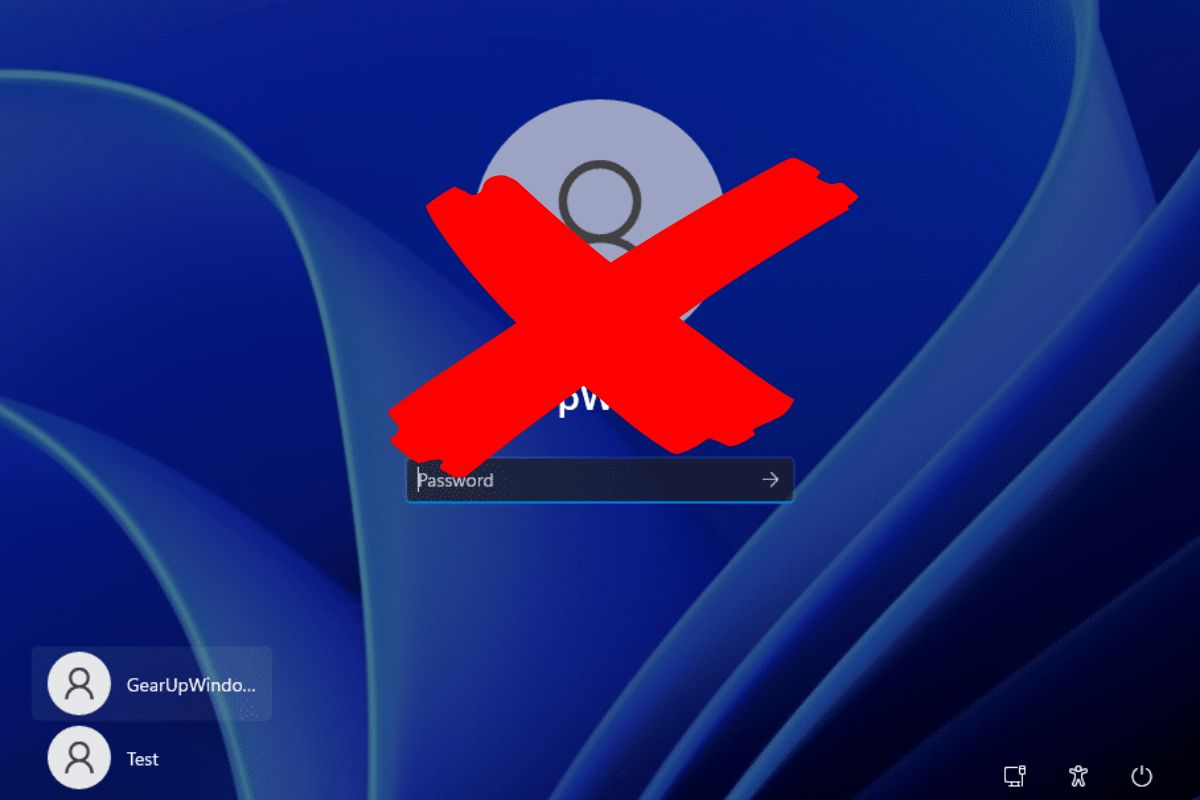





Comentarios!